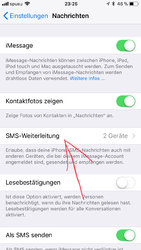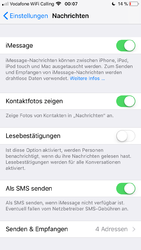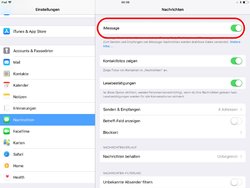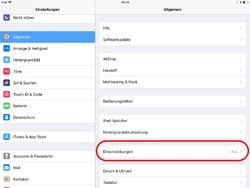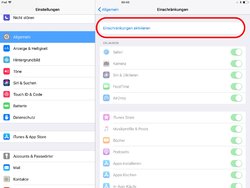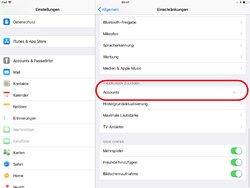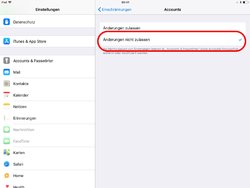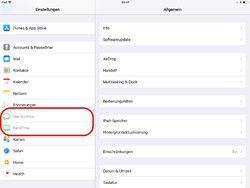- Registriert
- 16.02.18
- Beiträge
- 7
Guten Tag!
Ich benutze ein iPhone, auf dem natürlich auch die Nachrichten App, also iMessage läuft. Nun habe ich mir kürzlich ein iPad, Mod. 2017 gekauft und dieses eingerichtet, wobei ich dort auch meine Aplle ID, welche ich für mein iPhone nutze, angegeben habe. Bei iCloud habe ich mich nicht angemeldet.
Nun passierte folgendes: plötzlich klingelte mein neues iPad, weil mir jemand eine SMS (bzw. iMessage) gesendet hatte. Ich war erstaunt, aber irgendwie leuchtete es mir dann schon ein. Allerdings habe ich keine Lust, dass meine Family, die das iPad überwiegend nutzt, nun dauernd meine SMS mitlesen kann. Natürlich allesamt harmlos, bis auf, ach, ihr wisst schon, egal, was die Kollegen halt manchmal so schicken. Lange Rede, kurzer Sinn: ich wollte die Funktion dann abschalten ud habe auf dem iPad den Schieberegler bei iMessage im Menupunkt Nachrichten unter Einstellungen auf aus geschoben. Gut, kommen also keine Nachrichten mehr an. In der NAchrichten App steht dann, man müsse sich für iMessage mit seiner Apple ID anmelden. Aber sobald man den Regler wieder auf an schiebt, kommen die Dinger doch wieder an (ohne sich wieder anzumelden). Gefällt mir nicht. Kann man das nicht komplett auf dem iPad deaktivieren? Da sollen keine Nachrichten ankommen!
Könnt ihr mir helfen??
Vielen Dank!
Ich benutze ein iPhone, auf dem natürlich auch die Nachrichten App, also iMessage läuft. Nun habe ich mir kürzlich ein iPad, Mod. 2017 gekauft und dieses eingerichtet, wobei ich dort auch meine Aplle ID, welche ich für mein iPhone nutze, angegeben habe. Bei iCloud habe ich mich nicht angemeldet.
Nun passierte folgendes: plötzlich klingelte mein neues iPad, weil mir jemand eine SMS (bzw. iMessage) gesendet hatte. Ich war erstaunt, aber irgendwie leuchtete es mir dann schon ein. Allerdings habe ich keine Lust, dass meine Family, die das iPad überwiegend nutzt, nun dauernd meine SMS mitlesen kann. Natürlich allesamt harmlos, bis auf, ach, ihr wisst schon, egal, was die Kollegen halt manchmal so schicken. Lange Rede, kurzer Sinn: ich wollte die Funktion dann abschalten ud habe auf dem iPad den Schieberegler bei iMessage im Menupunkt Nachrichten unter Einstellungen auf aus geschoben. Gut, kommen also keine Nachrichten mehr an. In der NAchrichten App steht dann, man müsse sich für iMessage mit seiner Apple ID anmelden. Aber sobald man den Regler wieder auf an schiebt, kommen die Dinger doch wieder an (ohne sich wieder anzumelden). Gefällt mir nicht. Kann man das nicht komplett auf dem iPad deaktivieren? Da sollen keine Nachrichten ankommen!
Könnt ihr mir helfen??
Vielen Dank!